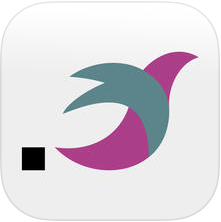うはー。これは恥ずかしい。
iPadを購入してからちょうどひと月後。悲しいメールが届きました。
ひゃ!
プリペイドだから、ペイメントも自分でアクションを起こさないと動かないと思い込んでた!
なんとー! 自動リチャージ設定だったとは。
あわてて、MySoftbankにログインしたわけですが、そこでは「できません」と。
えー。
ショップまで行かないとダメなのか。
というわけで、二回目のリチャージ間際に行ってみました。
※2回目の通知メールはなぜだか、「もうすぐチャージするよ」メールでした。助かった。
答え。
(iPad専用)プリペイドプランのご利用開始・設定手順![]() (494Kバイト)
(494Kバイト)
こんなのがありまして、iPad本体からできちゃうという話でした。わざわざ出かけて行かなくてもよかった・・・。
まず、iPadの設定画面に行きまして、「モバイルデータ通信」を選択します。
「アカウントを表示」で先に進みましょう。
PINコードを聞かれますので、契約時に設定したコードを入れましょう。
下の画像は、新たにプリペイド設定を行う内容になっていますが、実際にはリチャージを停止する画面が出るはずですので、それを選択の上、生年月日を入力。
ここで、規約を読んで「同意」するはずなのですが、「同意」ボタンがなかったんです。あれ???お店の人と顔を見合わせる。
正解は、もっと画面をスクロールさせる、です。規約窓の中身もスクロールできるのですが、この大枠ウィンドウもスクロールするんですよ。これはわからない。
しばらくすると、受付完了メールが届きます。万歳。
というわけで、悩んでいる方のために、お役に立てばいいなぁ。常識?かも?